实例155 为图表设置背景效果
2025年10月13日
实例155
为图表设置背景效果
问题介绍:公司行政部门人员小江在PPT中插入图表后对其背景样式不满意,想修改图表背景,可是又不知道应该怎样操作。下面为大家介绍如何为图表设置背景效果。
1 在PPT中打开“素材\第8章\实例155\销售业绩分析表.pptx”演示文稿,选中图表并右击,执行“设置图表区域格式”命令,弹出“设置图表区格式”导航窗格,单击“填充与线条”按钮,在“填充”选项区域中选择“图片或纹理填充”单击按钮,单击“文件”按钮,如图8-50所示。
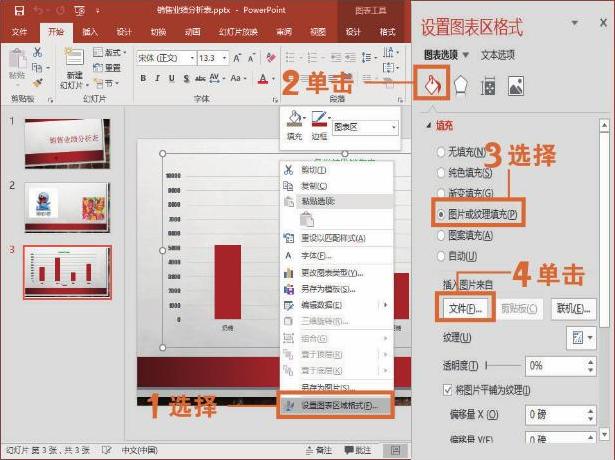
图8-50 执行“设置图表区域格式”命令
2 在打开的“插入图片”对话框中选择需要的图片,单击“插入”按钮,如图8-51所示。
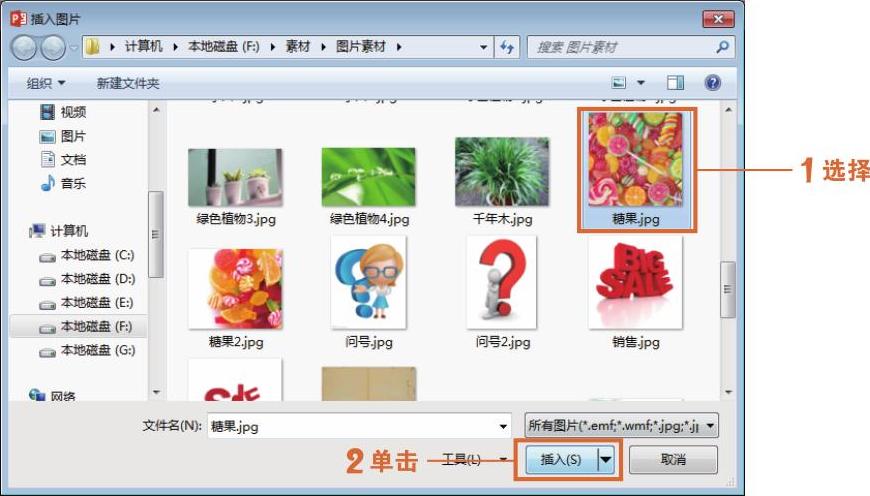
图8-51 插入图片
3 设置完成后即可查看效果,如图8-52所示。
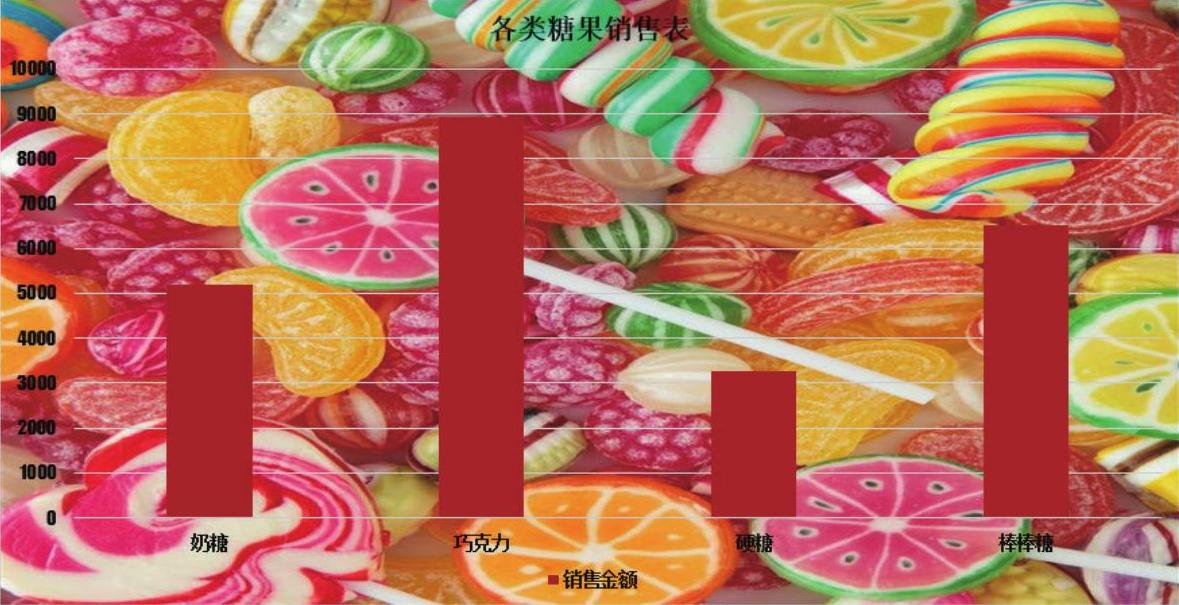
图8-52 查看设置效果
技巧拓展
除了可以将图表背景设置图片文件外,还可以设为纯色填充,如图8-53所示。
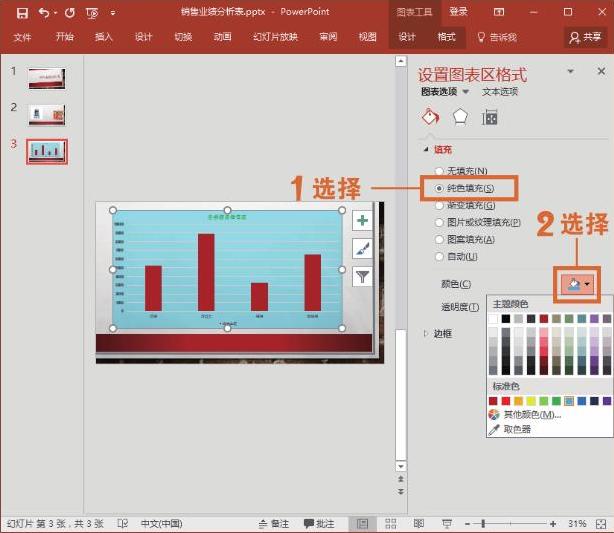
图8-53 选择“纯色填充”单选按钮
